
V USA se datové limity internetového připojení stále více rozšiřují. Poskytovatelé internetových služeb mohou tvrdit, že jejich datové limity jsou dobré pro „miliony e-mailů“, ale e-maily jsou malé a HD videa na Netflixu jsou mnohem, mnohem větší.
Následovat naše tipy, jak se vypořádat s omezeními šířky pásma na internetu pomoci snížit spotřebu dat, zejména při streamování videí. Někteří poskytovatelé internetových služeb mohou omezte rychlost vašeho připojení k internetu po určitém bodě.
Pomocí aplikace GlassWire můžete sledovat šířku pásma
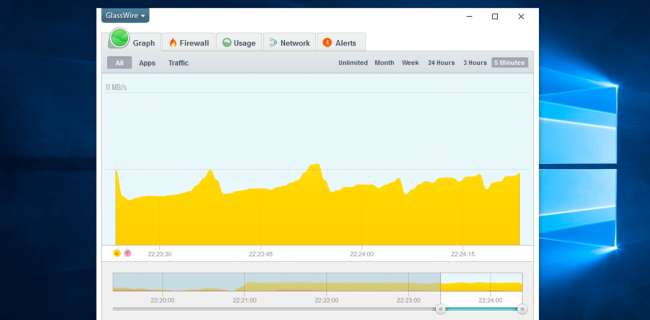
GlassWire je skvělá aplikace brány firewall pro Windows, která dokáže mnohem víc než jen blokovat příchozí připojení. Je také opravdu úžasné sledovat využití šířky pásma.
Výchozí zobrazení při spuštění zobrazuje graf veškeré síťové aktivity v reálném čase, což je docela skvělé, ale jakmile přepnete na kartu Použití, uvidíte skutečnou sílu této aplikace.
Můžete vidět využití šířky pásma podle připojení, ať už jde o příchozí nebo odchozí připojení, a dokonce můžete procházet jednotlivé aplikace, abyste přesně zjistili, co zabírá tolik šířky pásma.
Chcete vědět, k jakým hostitelům se vaše aplikace připojují a o jaký typ provozu jde? To také snadno vidíte. A samozřejmě můžete přejít k podrobnostem nebo přiblížit jen poslední den.
Základní verze GlassWire je zdarma pro všechny , ale pokud chcete další funkce, budete muset zaplatit za plnou verzi .
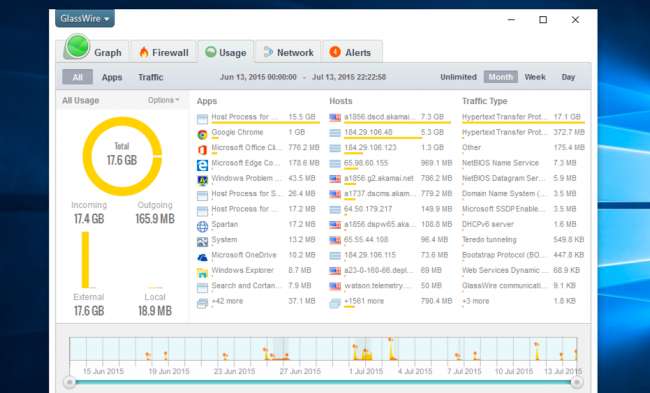
Je to určitě skvělá aplikace a my ji doporučujeme.
Zkontrolujte webové rozhraní vašeho ISP
PŘÍBUZNÝ: Jak se vypořádat s internetovými omezeními šířky pásma
Pokud váš poskytovatel internetových služeb sleduje využití šířky pásma a omezuje vás, pravděpodobně poskytne stránku na svém účtu, kde zobrazuje, kolik dat jste za poslední měsíc použili. Koneckonců už sledují využití vašich dat na jejich konci. Cox tomu říká „Měřič využití dat“, zatímco AT&T jej nazývá „myAT & T Usage“. Jiní poskytovatelé internetu tomu říkají podobné věci a obvykle obsahují slovo „Využití“.
Nástroj vašeho poskytovatele internetových služeb je nejlepší způsob, jak udržovat aktuální informace o tom, kolik dat používáte. Bez ohledu na to, jak dobře sledujete svá vlastní data, váš ISP vždy použije vlastní čísla k rozhodnutí, kolik dat jste nahráli a stáhli.
Nevýhodou nástroje vašeho ISP je, že nemusí být aktualizován příliš často. Někteří poskytovatelé internetu mohou například tento měřič využití šířky pásma aktualizovat každý den, někteří jej však mohou aktualizovat častěji. Nástroje, které používáte sami, vám mohou poskytnout aktuální informace o využití šířky pásma.
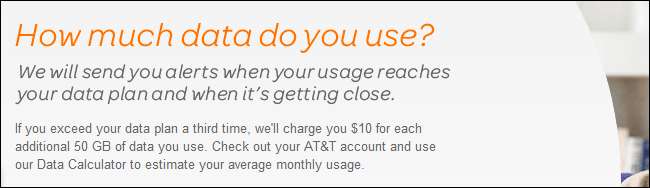
Sledujte šířku pásma v systému Windows 8
PŘÍBUZNÝ: Jak omezit a sledovat využití mobilních dat v systému Windows 8.1
Windows 8 obsahuje funkci, která dokáže sledovat, jakou šířku pásma jste při připojení použili. Byl jasně zaveden na pomoc s využitím mobilních dat a uvázání , ale můžete označit jakékoli připojení jako „měřené připojení“ sledovat jeho využití dat.
Tato funkce může být užitečná, ale funguje pouze na zařízeních s Windows 8 a sleduje pouze jeden počítač. Rovněž nebude odpovídat fakturačnímu období vašeho ISP. Je to mnohem užitečnější, pokud sledujete připojení, ke kterému má přístup pouze vaše zařízení - například mobilní datové připojení zabudované do tabletu se systémem Windows.

Monitorujte šířku pásma na více počítačích
PŘÍBUZNÝ: Ask How-To Geek: How can I Monitor My Bandwidth Usage?
Dříve jsme doporučovali Networx pro monitorování využití šířky pásma. Je to bezplatná aplikace pro Windows, která vám umožňuje sledovat šířka pásma používaná více počítači se systémem Windows . Jeho nejužitečnější funkcí je, že může synchronizovat zprávy o šířce pásma v síti. Pokud tedy máte v domácí síti pět různých počítačů se systémem Windows, můžete je synchronizovat s Networx a sledovat využití šířky pásma ve všech počítačích na jednom místě. pokud máte pouze jeden počítač, žádný problém - můžete použít Networx ke sledování využití šířky pásma pro jeden počítač.
Bohužel to funguje pouze u počítačů se systémem Windows. Networx nefunguje se systémy Linux, Mac, Chromebooky, smartphony, tablety mimo Windows, herními konzolami, set-top boxy, chytrými televizory ani s mnoha dalšími systémy a zařízeními připojenými k síti, které byste mohli vlastnit. Networx je skvělý, pokud používáte pouze počítače se systémem Windows, ale jinak je to neúplný obrázek.
Budete také muset provést další konfiguraci, abyste zajistili, že Networx bude shromažďovat data pouze pro vaši místní síť. Pokud například nainstalujete Networx do notebooku a připojíte jej k jiným sítím Wi-Fi, budete chtít zajistit, aby Networx pouze přenášel data používaná v domácí síti Wi-Fi.

Monitorujte využití dat na routeru
Problém typických řešení pro monitorování šířky pásma spočívá v tom, že monitorují využití internetového připojení na jednom zařízení. Chcete-li měřit všechna data, která proudí dovnitř a ven z vaší domácí sítě, musíte měřit využití dat na samotném domácím routeru. Každé zařízení, kabelové nebo Wi-Fi, se připojuje k internetu přes router. Sledování dat na routeru vám poskytne kompletní obraz.
PŘÍBUZNÝ: Jak používat na vašem routeru vlastní firmware a proč byste chtěli
Špatnou zprávou je, že domácí směrovače tuto funkci obecně nemají. Dobrá zpráva je, že můžete nainstalujte firmware routeru jiného výrobce jako DD-WRT nebo OpenWRT a použijte k tomu software pro monitorování šířky pásma, abyste získali úplný obraz o využití šířky pásma.
Můžete si například nainstalovat DD-WRT, přejít na jeho webové rozhraní, kliknout na Stav> Šířka pásma a podívat se pod WAN, abyste zjistili, jakou šířku pásma jste za poslední měsíc využili.
Pokud váš ISP neposkytuje spolehlivý způsob sledování šířky pásma a potřebujete to udělat sami, je pravděpodobně to nejlepší, co můžete udělat, koupit dobře podporovaný router a nainstalovat vlastní firmware, jako je DD-WRT.
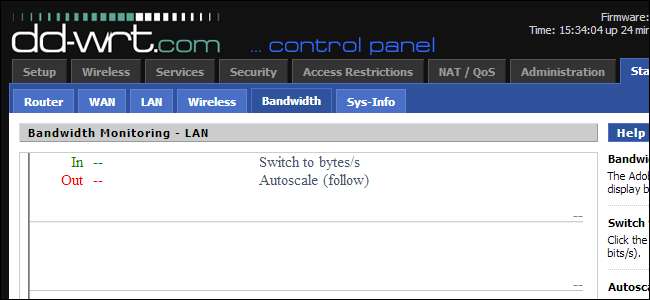
Některé softwarové programy třetích stran mohou používat monitorovací protokol SNMP hovořit s routerem a vystavit jeho využití šířky pásma, mimo jiné síťové statistiky. Je však velká šance, že váš domácí router nepodporuje SNMP. Aplikace SNMP také bývají komplexními nástroji navrženými pro profesionální správu sítě, což nejsou jednoduché nástroje pro domácí zobrazení měřiče využití šířky pásma.
Kredit obrázku: Todd Barnard na Flickru







